utorrent添加设备的教程
时间:2023-08-28 11:26:22作者:极光下载站人气:12
utorrent是一款非常小巧的bt客户端类软件,也是强大的轻量级bt下载工具,为用户带来了快速、流畅且高效的下载体验,并且utorrent软件还支持多任务同时下载,让用户能够在同一时间下载多个资源文件,因此utorrent软件收获了不少用户的喜欢,当用户想要在utorrent软件中添加设备时,不知道怎么来操作实现,便问到添加的方法,其实这个问题是很好解决的,用户直接点击文件选项卡中的添加设备选项,接着就可以看到弹出来的相关选项卡,用户根据自己的需求来选择设备即可解决问题,那么接下来就让小编来向大家分享一下utorrent添加设备的方法教程吧,希望用户能够从中获取到有用的经验。
方法步骤
1.用户在电脑桌面上打开utorrent软件,并来到主界面上来进行设置
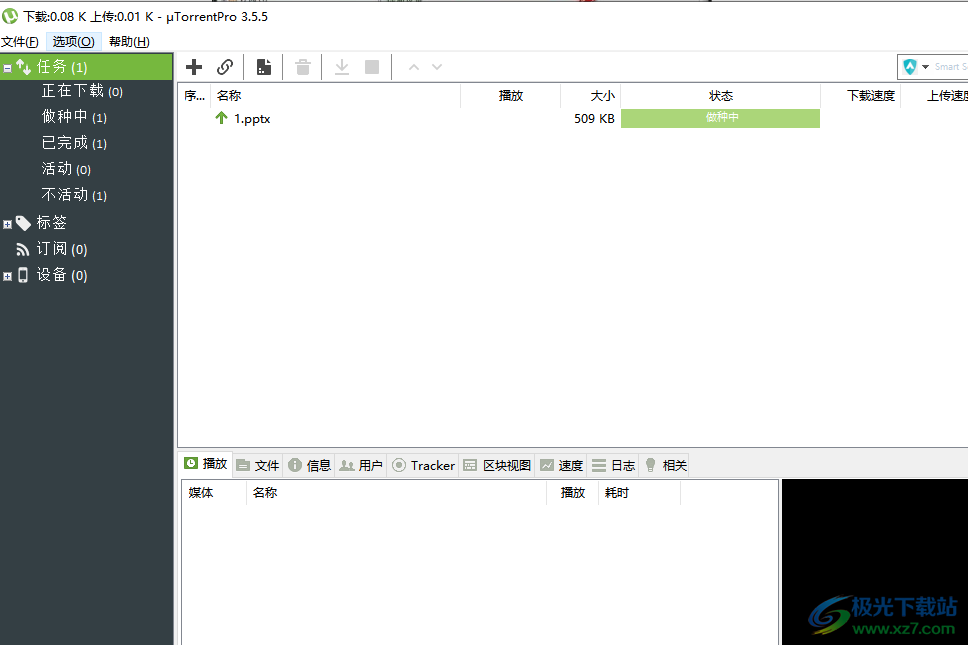
2.接着在页面上方的菜单栏中点击文件选项,将会弹出下拉选项卡,用户选择其中的添加设备选项
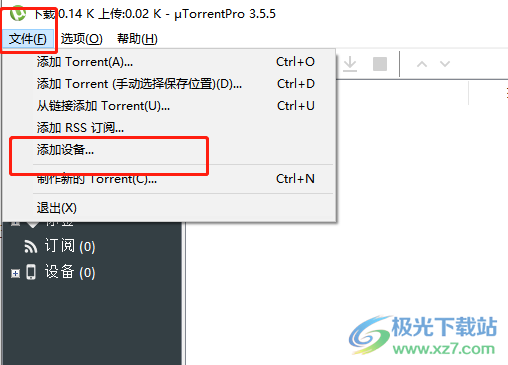
3.或者用户在页面左侧的选项卡中点击设备选项,将会弹出设备页面
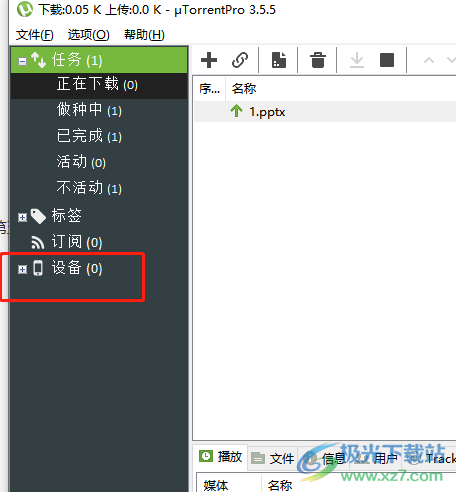
4.在弹出来的设备页面中,用户可以看到有添加设备板块,用户根据需求来选择设备即可
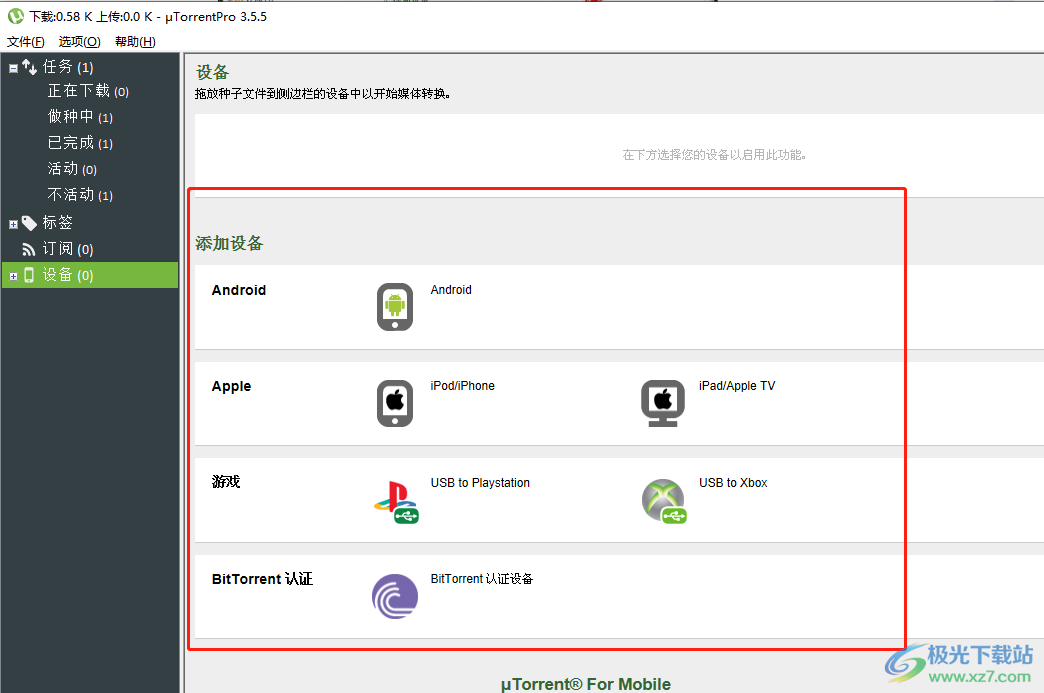
5.选择设备简后可以看到弹出来的添加设备窗口,用户用usb将设备连接到电脑上并开启usb存储即可解决问题
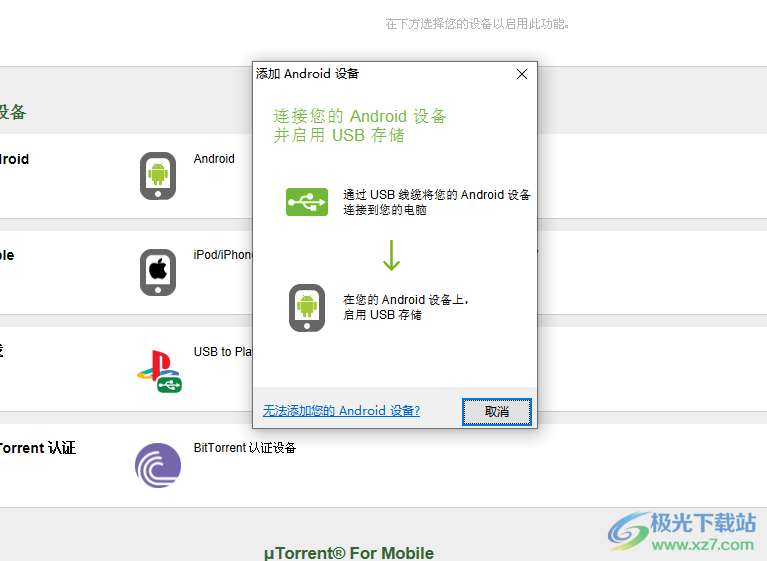
以上就是小编对用户提出问题整理出来的方法步骤,用户从中知道了大致的操作过程为点击文件——添加设备——选择设备——根据提示连接设备这几步,整个操作过程是很简单的,因此感兴趣的用户也可以跟着小编的教程操作起来,一定可以解决好大家的问题。

大小:4.75 MB版本:v3.6.0.47124环境:WinAll, WinXP, Win7, Win10
- 进入下载
相关下载
热门阅览
- 1百度网盘分享密码暴力破解方法,怎么破解百度网盘加密链接
- 2keyshot6破解安装步骤-keyshot6破解安装教程
- 3apktool手机版使用教程-apktool使用方法
- 4mac版steam怎么设置中文 steam mac版设置中文教程
- 5抖音推荐怎么设置页面?抖音推荐界面重新设置教程
- 6电脑怎么开启VT 如何开启VT的详细教程!
- 7掌上英雄联盟怎么注销账号?掌上英雄联盟怎么退出登录
- 8rar文件怎么打开?如何打开rar格式文件
- 9掌上wegame怎么查别人战绩?掌上wegame怎么看别人英雄联盟战绩
- 10qq邮箱格式怎么写?qq邮箱格式是什么样的以及注册英文邮箱的方法
- 11怎么安装会声会影x7?会声会影x7安装教程
- 12Word文档中轻松实现两行对齐?word文档两行文字怎么对齐?
网友评论